
美萍库存管理系统标准版
v2021.2 最新版- 软件大小:19.50 MB
- 软件语言:简体中文
- 更新时间:2021-05-17
- 软件类型:国产软件 / 商业贸易
- 运行环境:WinAll
- 软件授权:免费软件
- 官方主页:http://www.mpsoft.net/
- 软件等级 :
- 软件厂商:美萍网络技术有限公司
- 介绍说明
- 下载地址
- 精品推荐
- 相关软件
- 网友评论
美萍库存管理系统官方版能帮助用户轻松管理仓库货物的进出和相关数据,这款软件提供了进货管理、出货管理、库存管理、单据查询、换班管理、统计报表等丰富功能。
美萍库存管理系统标准版介绍
美萍库存管理系统是一款专业的库存管理软件,其中包含货物购买和运输管理系统,仓库管理系统,报告系统等。软件界面设计简洁美观,其人性化的软件流程使普通用户无需培训即可快速掌握软件的操作和使用方法,上手极其容易。强大的报表格式和集成的查询功能是该软件的更大功能。所有功能自然会反映在用户需要使用它们的位置,并且无需打开多个窗口进行重复查询。美萍库存软件广泛用于公司,商场,超市,商店等。它在公司库存管理系统,超市库存管理系统,仓库库存管理系统中使用,是贵公司信息管理的强大工具。
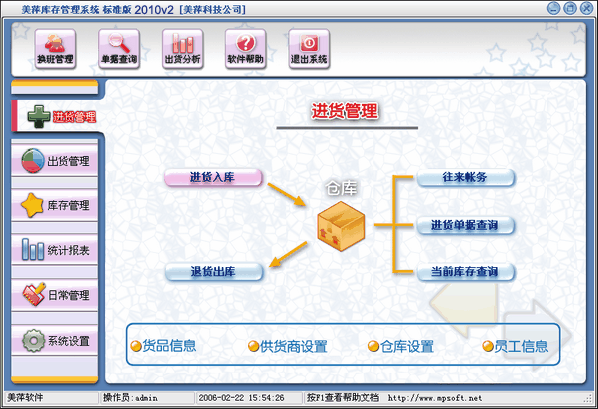
美萍库存管理软件特色
-计算机化管理,使库存不再是糊涂帐。
-强大的报表功能,让您随时了解企业经营情况。
-界面美观华丽,功能强大,上手简单。
-独具特殊的客户管理,员工管理,让你管理更省心。
-集成BS服务器端,可以远程查询库存。
-独创关联数据模式,让所有查询都简单方便。
软件功能
-日常管理:对供货商,客户,业务员综合管理,客户借货管理。
-基本设置:货品信息,供货商,客户,员工,仓库等基本参数的设置。
-进货管理:进行货品采购入库,采购退货,进货单据和当前库存查询,与供货商的往来帐务。
-出货管理:进行货品出库,客户退货,出货单据和当前库存查询,与客户的往来帐务。
-库存管理:包括库存之间货品调拔,货品的报损溢,货品不同包装的拆分与捆绑,强大的库存盘点功能,库存货品报警查询。
-统计报表:完整的统计查询功能,每张单据每次业务金额都可以清楚的反映。
-系统维护:可以对数据库备份/恢复,系统初始化,操作员修改密码,年终结算,查看日志。
软件亮点
1、经验丰富的专业开发队伍为你服务
2、完整的售后服务体系
3、方案、需求、设计、开发、全程服务
4、合理的价格体系“物有所值”
5、人性化的界面让你的员工不需要培训即可上手
6、以“永远服务,不断进步”为服务宗旨
使用说明
货品信息
在货品信息窗口中左边是货品类别,右边列表中是该类别对应的货品。在某一类别上点击鼠标右键,可以新增类别,重命名和删除类别。新增的类别是属于所选类别的下一级,如果类别下有货品存在则该类别是不能被删除的。在类别名称后的文本框中可以输入类别名称或类别简码来查询需要的类别。
在货品信息这一部分输入新增货品的所有信息,点击“保存”按钮即可把该货品保存到右边的已存货品中,保存后可以继续输入下一种货品。在“已存货品”中可以点击鼠标右键对选中的货品进行删除或删除全部已存的货品。如果货品增加完后可以直接点“退出”按钮。退出增加货品窗口后会在货品列表中看刚才增加的货品。如果要修改货品,先选中要修改的货品,点击“修改”按钮打开货品修改界面,在货品修改界面中修改相应的信息点击“保存”即可。点击“删除”按钮即可以把选中的货品删除,该货品发生过业务则是不能删除的。
如果要建立期初库存,可以在期初库存中输入期初数量,并选择期初的仓库,系统将在所选仓库中建立当前货品的库存信息,此时货品的成本价取进货价;
通过下面的方法也可以建立期初库存:
在系统中如果没有进行业务来往,当点击“货品信息”按钮的时候,系统会提示是打开货品信息还是建立期初库存货品。
在窗口中的货品信息中可以看到所有已经增加过的货品信息,在右边的库库货品中选择仓库,可以看到该仓库中的货品。在货品信息中可以选择中一种货品点击“增加到仓库”在出现的窗口中输入期初数据和成本价,这样就可以建立该货品在指定仓库的初期帐。
供货商设置
在基本设置模块中点击“供货商信息”按钮打开供货商信息窗口。在窗口中可以看到所有的供货商。点击“增加”按钮打开增加供货商窗口,输入供货商的信息,供货商名称不能重复。如果该供货商有期初金额就在“期初应收”后输入相应的金额。
如果选择中“默认供货商”在采购进货和采购退货打开窗口的时候显示的为该供货商,默认供货商只能有一个。点击“修改”按钮可以修改选中的供货商信息。如果该供货有业务发生,则不能再修改期初实付金额。
点击“删除”按钮可以删除选中的供货商,如果该供货商有业务发生则不能删除。系统有一个“普通供货商”是不能被删除的。点击“查找”按钮打开供货商查询窗口,输入相应的条件查询不同的供货商信息。点击“全部”按钮可以列出所有的供货商信息。
客户设置
在基本设置模块中点击“客户信息”按钮打开客户信息窗口。在窗口中可以看到所有的客户。点击“增加”按钮打开增加客户窗口,输入客户的信息,客户名称不能重复。如果该客户有期初金额则在“期初应收”后输入相应金额。
如果选择中“默认客户”在货品出货和顾客退货打开窗口的时候显示的为该客户,默认客户只能有一个。点击“修改”按钮可以修改选中的客户信息。如果该客户有业务发生则不能修改期初应收金额。点击“删除”按钮可以删除选中的客户,如果该客户有业务发生则不能删除。
系统有一个“普通客户”是不能被删除的。点击“查找”按钮打开客户查询窗口,输入相应的条件查询不同的客户信息。点击“全部”按钮可以列出所有的客户信息。
员工设置
在基本设置模块中点击“员工信息”按钮打开员工信息。在窗口中可以看到所有的员工。点击“增加”按钮打开增加员工窗口,输入员工的信息,员工名称不能重复。点击“修改”按钮可以修改选中的员工信息。
点击“删除”按钮可以删除选中的员工,如果该员工有业务发生则不能删除。点击“查找”按钮打开员工查询窗口,输入相应的条件查询不同的员工信息。点击“全部”按钮可以列出所有的员工信息。
仓库设置
在基本设置模块中点击“仓库设置”按钮打开仓库设置窗口。在窗口中可以看到所有的仓库。点击“增加”按钮打开增加仓库窗口,输入仓库的信息,仓库名称不能重复。如果选择中“默认仓库”在所有单据打开窗口的时候显示的为该仓库,默认仓库只能有一个。点击“修改”按钮可以修改选中的仓库信息。点击“删除”按钮可以删除选中的仓库,如果该仓库有业务发生则不能删除。点击“查找”按钮打开仓库查询窗口,输入相应的条件查询不同的仓库信息。点击“全部”按钮可以列出所有的仓库信息。
下载地址
- Pc版
美萍库存管理系统标准版 v2021.2 最新版
本类排名
本类推荐
装机必备
换一批- 聊天
- qq电脑版
- 微信电脑版
- yy语音
- skype
- 视频
- 腾讯视频
- 爱奇艺
- 优酷视频
- 芒果tv
- 剪辑
- 爱剪辑
- 剪映
- 会声会影
- adobe premiere
- 音乐
- qq音乐
- 网易云音乐
- 酷狗音乐
- 酷我音乐
- 浏览器
- 360浏览器
- 谷歌浏览器
- 火狐浏览器
- ie浏览器
- 办公
- 钉钉
- 企业微信
- wps
- office
- 输入法
- 搜狗输入法
- qq输入法
- 五笔输入法
- 讯飞输入法
- 压缩
- 360压缩
- winrar
- winzip
- 7z解压软件
- 翻译
- 谷歌翻译
- 百度翻译
- 金山翻译
- 英译汉软件
- 杀毒
- 360杀毒
- 360安全卫士
- 火绒软件
- 腾讯电脑管家
- p图
- 美图秀秀
- photoshop
- 光影魔术手
- lightroom
- 编程
- python
- c语言软件
- java开发工具
- vc6.0
- 网盘
- 百度网盘
- 阿里云盘
- 115网盘
- 天翼云盘
- 下载
- 迅雷
- qq旋风
- 电驴
- utorrent
- 证券
- 华泰证券
- 广发证券
- 方正证券
- 西南证券
- 邮箱
- qq邮箱
- outlook
- 阿里邮箱
- icloud
- 驱动
- 驱动精灵
- 驱动人生
- 网卡驱动
- 打印机驱动
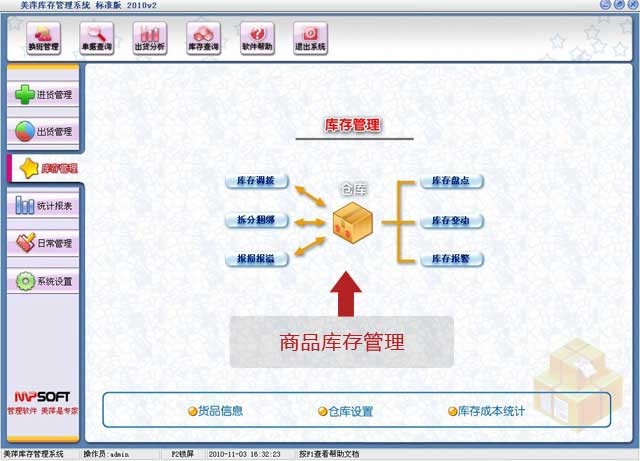


































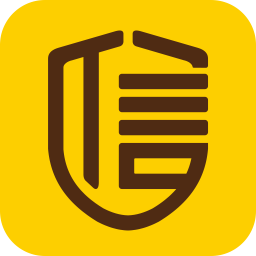


网友评论